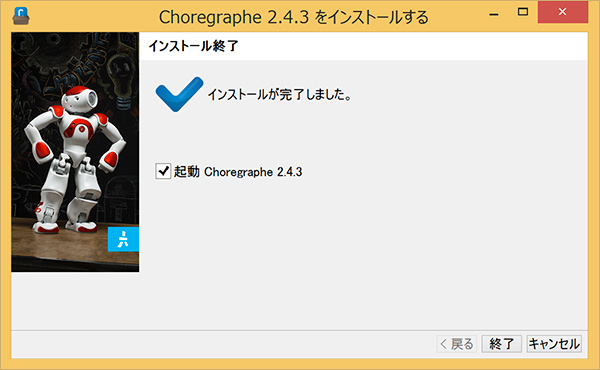Choregraphe(コレグラフ)のインストール方法
Pepperの開発ツールであるChoregrapheのインストール方法についてご案内いたします。
Choregrapheアプリケーションのダウンロード
Choregraphe(コレグラフ)は、ドキュメント、SDKダウンロードページより入手できます。
Pepperを選択します
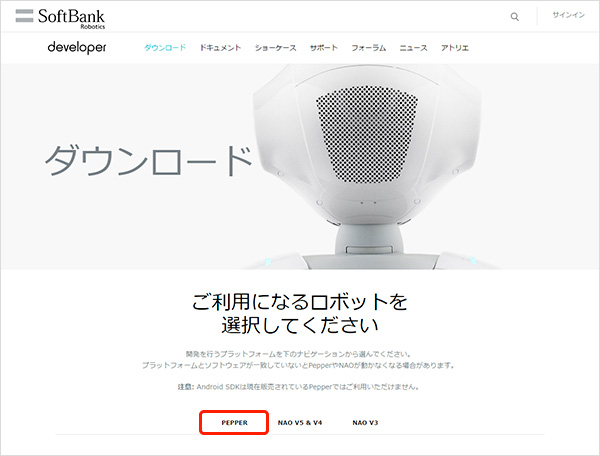
ご利用のパソコンに合わせたバージョンを選択します
ファイルには、SetupファイルとBibariesファイルがございますが、Setupファイルを選択してください。

Choregrapheインストール
ダウンロードしたSetupファイルから、Choregrapheをインストールします
Setupファイルを起動します
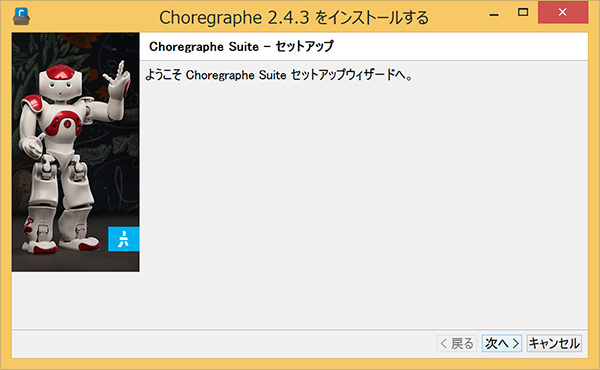
使用許諾契約書の内容を確認します
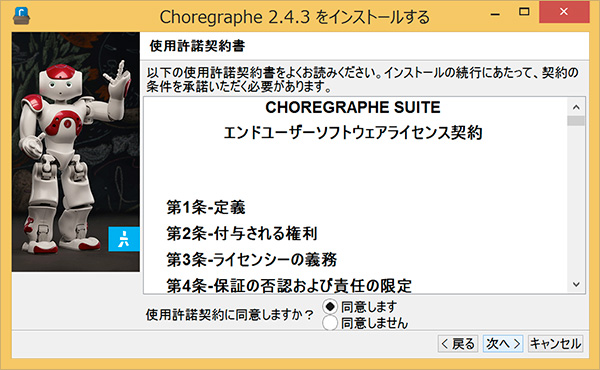
ライセンスキーを入力します
デベロッパーポータルサイト内のSDKダウンロードページに掲載されているライセンスキーをお使いいただけます。Choregraphe(コレグラフ)を起動するとライセンスキー(下記赤枠内)の入力を求められますので、そのままコピー&ペーストしてお使いください。
https://developer.softbankrobotics.com/
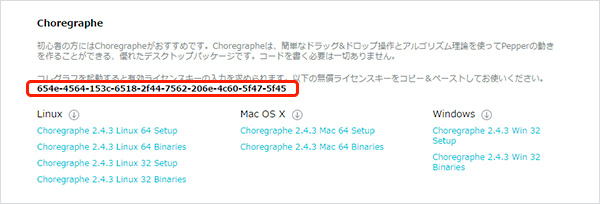
またPepper本体ご購入後、初回起動時にSBRアカウント作成済みのお客様や、ソフトバンクロボティクス社が提供するデベロッパープログラムにご登録いただいたお客様も、メールでご案内したライセンスキーも継続してお使いいただけます。
- こちらからSBRアカウントを作成→https://accounts.softbankrobotics.com/#/create
- こちらからデベロッパープログラムに登録
- 登録したメールアドレス宛てにライセンスキーが送付される
- 「ライセンスキーを入力してください」を選択し、デベロッパーポータルサイト内のライセンスキーをコピー&ペーストするか、メールでご案内したライセンスキーをご入力ください。
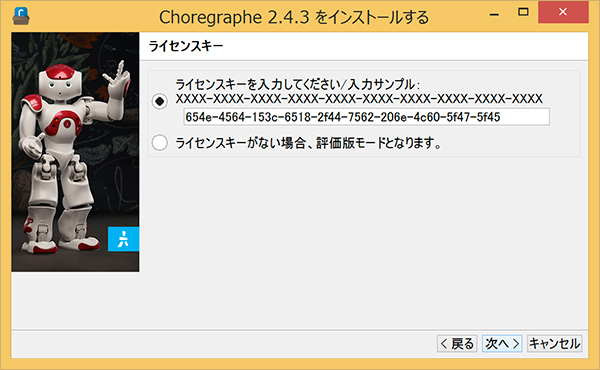
インストール開始
お客さま自身で設定されない場合は、「Quick」を選択してインストールを開始してください。

インストール完了
完了画面後、Choregrapheのインストールが完了です。